
Операционные системы / Отчет по ОС 2
.docxМИНИСТЕРСТВО ОБРАЗОВАНИЯ И НАУКИ РОССИЙСКОЙ ФЕДЕРАЦИИ
ФЕДЕРАЛЬНОЕ ГОСУДАРСТВЕННОЕ БЮДЖЕТНОЕ ОБРАЗОВАТЕЛЬНОЕ УЧРЕЖДЕНИЕ
ВЫСШЕГО ПРОФЕССИОНАЛЬНОГО ОБРАЗОВАНИЯ
«НОВОСИБИРСКИЙ ГОСУДАРСТВЕННЫЙ ТЕХНИЧЕСКИЙ УНИВЕРСИТЕТ»
Лабораторная работа N 2
Основы работы в интерпретаторе MS-DOS
Выполнили:
ФБИ-22
Преподаватель: Эстрайх И.В.
Новосибирск 2014
Цель работы:
Используя интерпретатор команд MS-DOS, научиться работать с командной строкой, ее основными функциями. Изучить возможности данной программы, посредством работы с различными командами MS-DOS.
Ход выполнения работы:
Команды ОС MS-DOS, командная строка и переменные окружения, потоки ввода/вывода, предназначение потоков.
Для выполнения работы запускаем интерпретатор команд MS-DOS с помощью вызова раздела Пуск \ Программы \ Стандартные \ Командная строка.
Необходимо, используя команду MS-DOS PROMT, задать формат строки приглашения в виде рисунка с изображением монитора и системного блока.
Для ввода символов, которые невозможно получить с помощью клавиатуры, воспользуемся программой Пуск \ Программы \ Стандартные \ Служебные \ Таблица символов, и выберем необходимые символы из шрифта Lucida Console. Сама команда будет выглядеть так:
PROMPT ┌───┐╒═╕$D-$T$H$H$H$H$H$H$_│ ││═│Current Directory:$_└─┬─┘│▒│$l$p$g$_ ═╧═ └─┘$_Input You Command:
Здесь мы воспользовались параметрами «$_» - для перевода строк, «$H» - для удаления лишних символов в строке времени. После ввода команды строка приглашения выглядит так как:
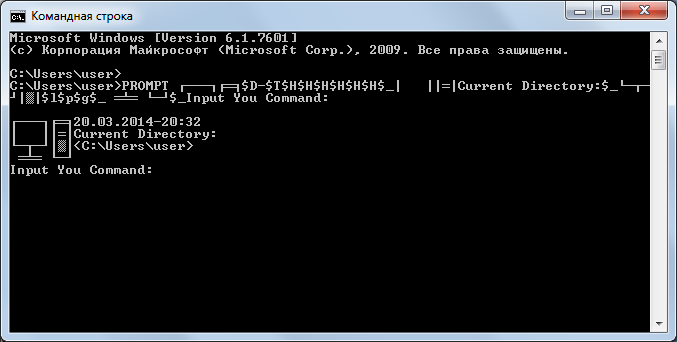
Устанавливаем текущий каталог C: \ STUDENT, для этого воспользуемся командой :
cd student
Создаем каталог с наименованием нашей группы, с помощью команды:
md
ФБИ-22
Устанавливаем данный каталог в качестве текущего каталога, с помощью команды:
cd
ФБИ-22
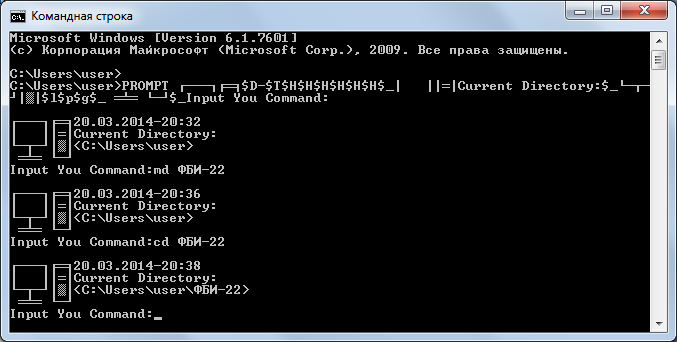
Создаем текстовый файл text1.txt со справкой по работе с командой DIR, и текстовый файл text2.txt содержащий справку по работе с командой ATTRIB. Для вывода справок по командам используем параметр /?:
dir /? > text1.txt
attrib
/? > text2.txt
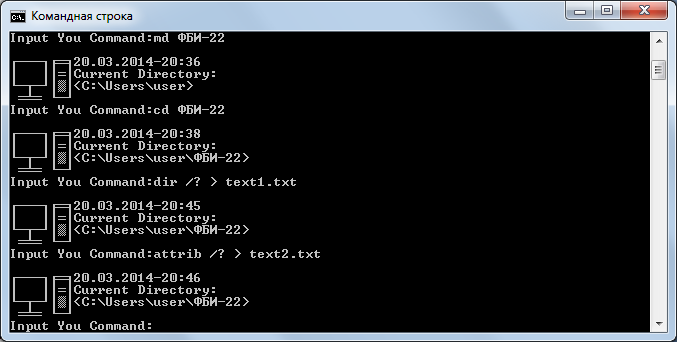
Устанавливаем все возможные атрибуты для нашего каталога командой ATTRIB:
attrib +r +a +s +h C: \ STUDENT \ ФБИ-22

Выводим на экран содержимое файла text1.txt командойTYPE, и файла text2.txt командой COPY:
type text1.txt
copy text2.txt con
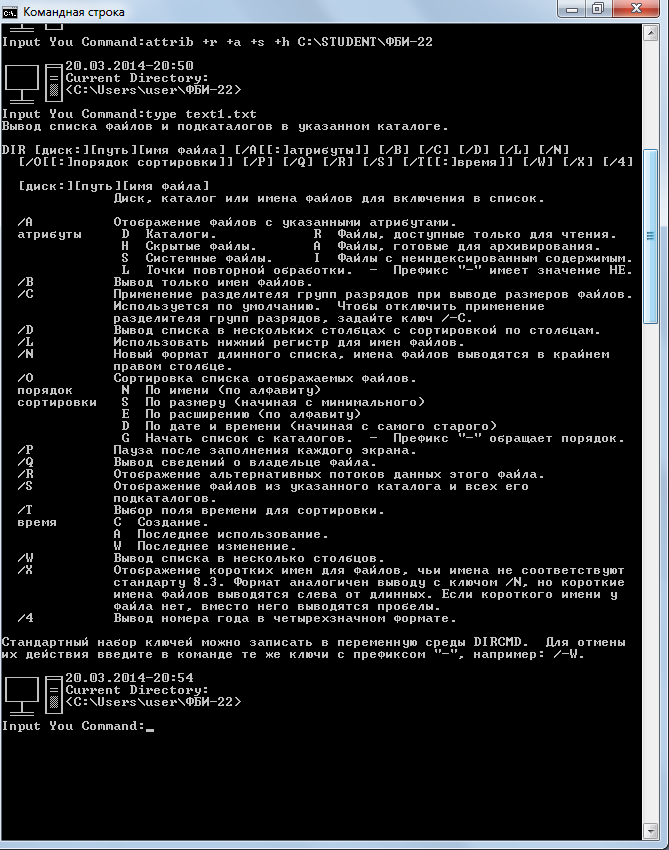

Определяем расположение системного каталога Windows, используя команду SET SystemRoot:
SET SystemRoot

Используя команду FIND, создаем текстовый файл text3.txt с наименованием и значениями всех переменных окружения, в которых присутствует в качестве значения путь к системному каталогу (C:\Windows). Чтобы поиск текстовой строки велся без учета регистра символов, воспользуемся аргументом «/I» команды FIND:
set
| find “C:\Windows” /i > text3.txt
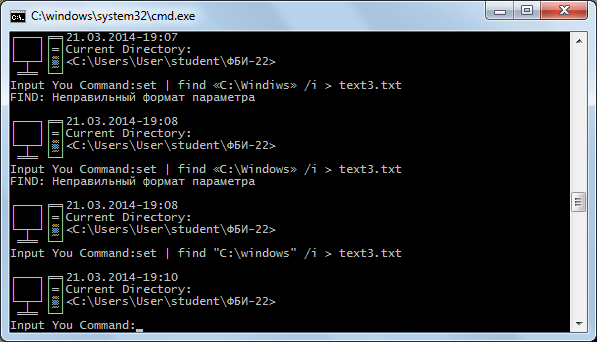
Выводим на экран значение переменной SystemRoot с помощью ECHO, используя для разыменования значения, хранящегося в переменной окружения, знак % по обе стороны от имени:
echo %systemroot%

При этом на экране отобразилось сообщение:
C:\Windows
С помощью перенаправления вывода команды ECHO помещаем в текстовый файл text4.txt значение переменной окружения SystemRoot и строку с наименованием поддиректории INF так, чтобы строка полностью отражала путь к подкаталогу:
echo %systemroot%/inf > text4.txt

Копируем в наш каталог все файлы *.inf из подкаталога INF системного каталога, путь к которому хранится в переменной окружения SystemRoot, используя символ % по обе стороны наименования:
copy %systemroot%\inf\*.inf C:\STUDENT\ФБИ-22\
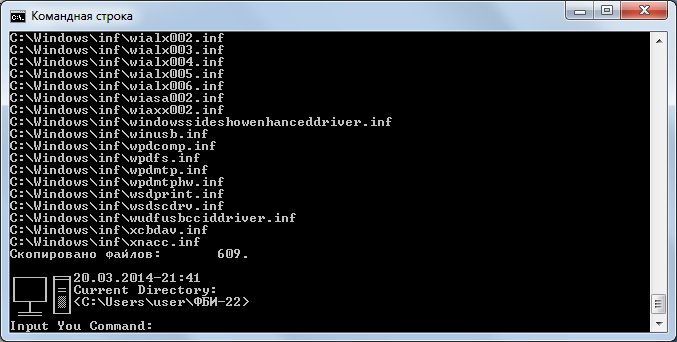
При этом на экране отобразилось сообщение:
Скопировано файлов: 609.
Используя команду SET /P, инициируем новую переменную окружения INFFOLDER содержащую значение из текстового файла text4.txt:
set /p inffolder=<text4.txt
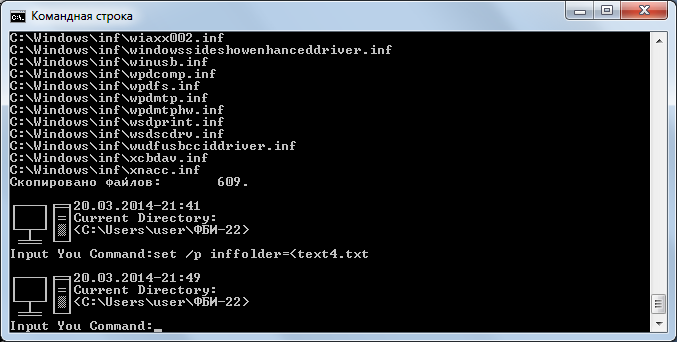
Для проверки того, что значение переменной установлено, вводим команду:
set inffolder
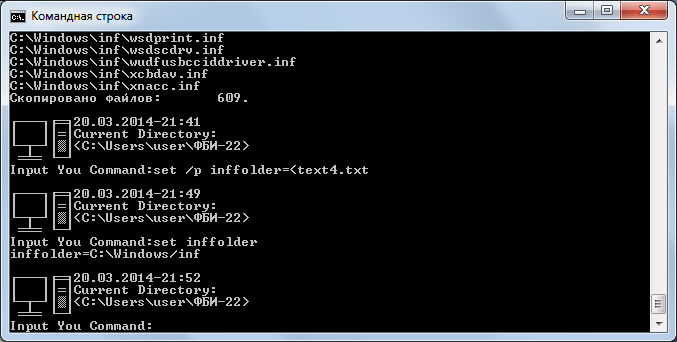
Создаем текстовый файл text5.txt со списком файлов и каталогов, находящихся в директории переменной окружения INFFOLDER. Для более компактного создания списка используем команду DIR /W. Для исключения из формируемого файла строчек шапки и итогов воспользуемся командой FIND. После анализа созданного файла приходим к выводу, что строчки шапки и итогов содержат слова «Том», «Содержимое», «файлов» и «папок». Поэтому комбинация всех действий в виде одной командной строки будет такой: dir %inffolder% /w | find /v /i “Том” | find /v “Содержимое” | find /v “файлов” | find /v “папок” > text5.txt
Копируем в наш каталог файлы *.inf из директории переменной окружения INFFOLDER с переименованием расширения в *.txt:
copy
%inffolder%\*.inf C:\STUDENT\ФБИ-22\*.txt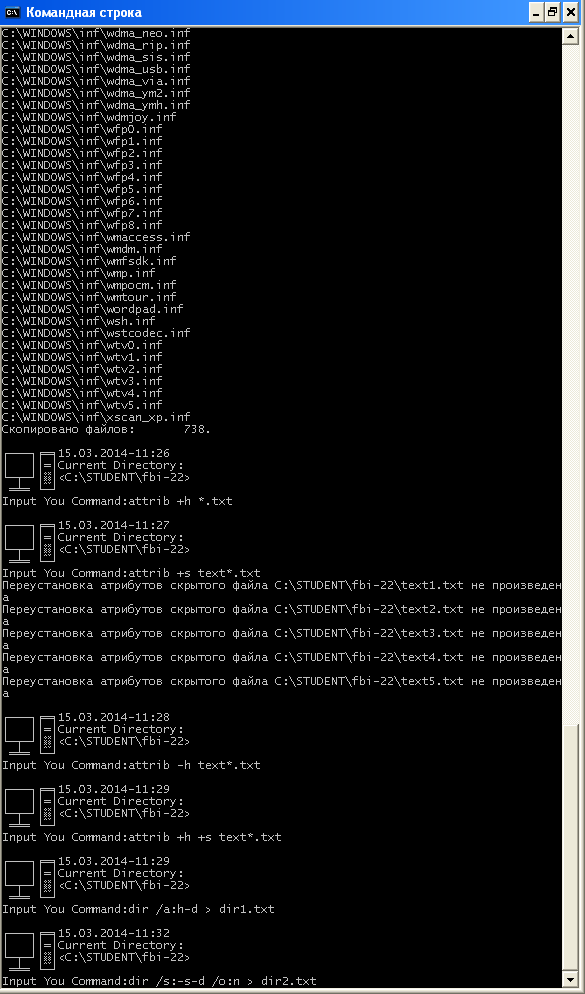
Устанавливаем всем текстовым файлам атрибут «скрытый», для этого воспользуемся следующей командой:
attrib
+h
*.txt
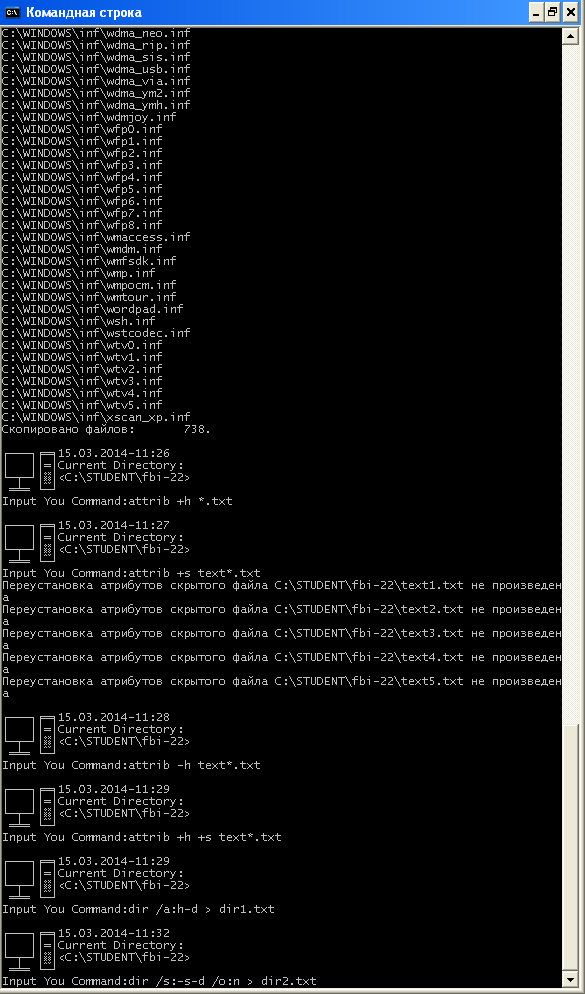
Текстовым файлам, наименование который начинается с text, дополнительно устанавливаем атрибут «системный», для этого воспользуемся следующей командой:
attrib +s text*.txt
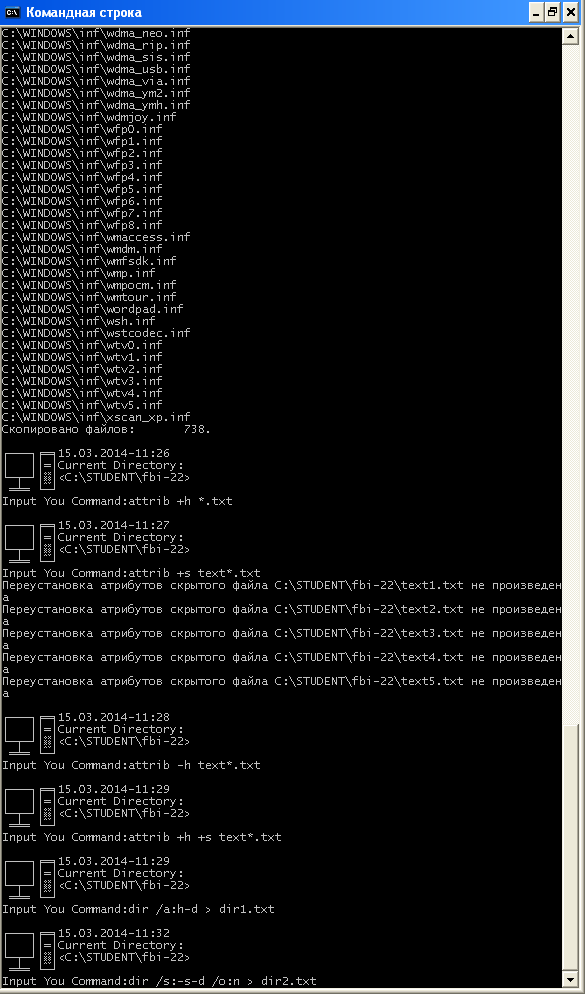
При попытке установки атрибутов у скрытых файлов выводится сообщение об ошибке: «Переустановка атрибутов скрытого файла C:\STUDENT\ФБИ-22\text1.txt и др. не произведена». Поэтому нужно сначала у данных файлов удалить атрибут «скрытый», а потом установить оба атрибута: «скрытый» и «системный».
attrib –h text*.txt
attrib +h +s text*.txt
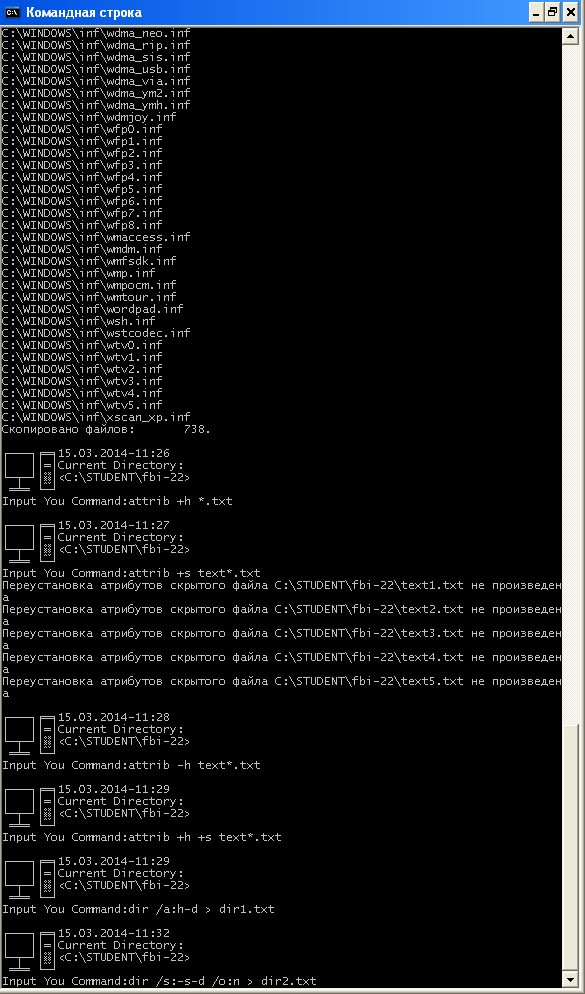
Выводим расширенный список «скрытых» файлов нашего каталога и сохраняем его в текстовом файле dir1.txt, с помощью команды DIR с атрибутом /A:H. Для того, чтобы не выводились имена папок, добавляем к атрибуту /A параметр –D:
dir /a:h-d > dir1.txt
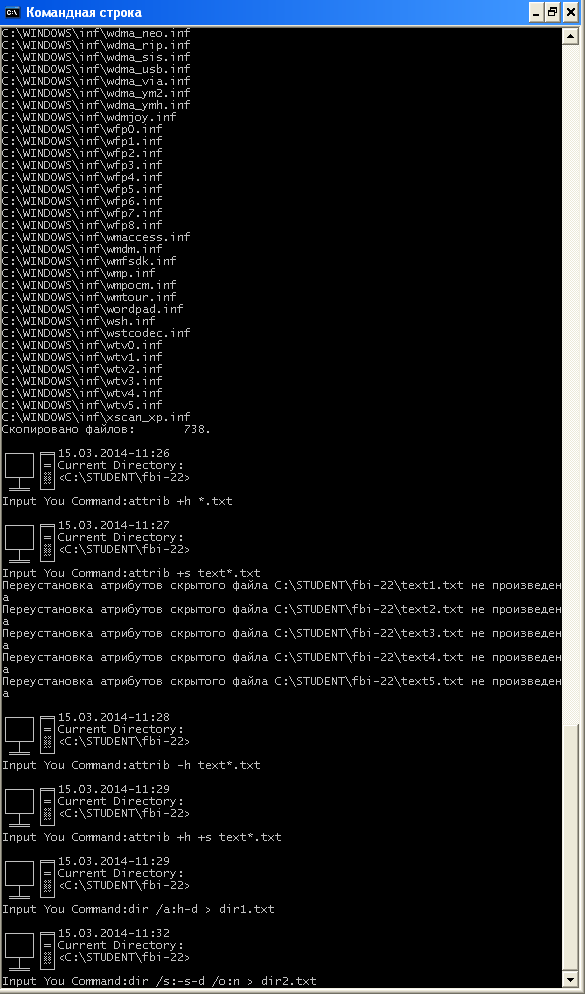
Выводим расширенный список «несистемных» файлов нашего каталога, отсортированный по имени файла, и сохраняем его в виде текстового файла dir2.txt. Для сортировки по имени файла в команде DIR используем атрибут /O:N:
dir /a:-s-d /o:n > dir2.txt
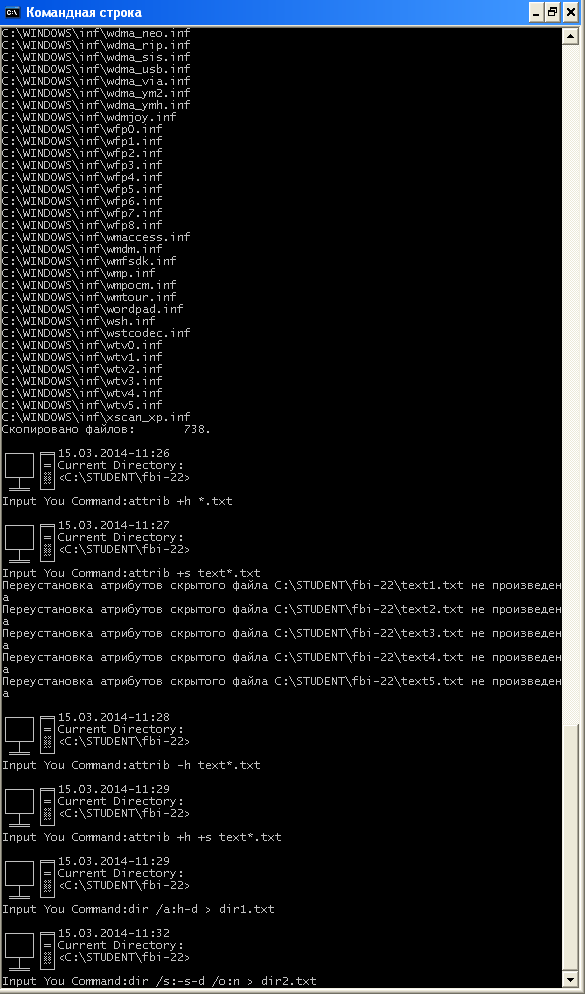
Объединяем оба файла dir1.txt и dir2.txt в файл dir4.txt, для этого используем следующую команду:
copy dir1.txt+dir2.txt dir4.txt

Исключаем из файла dir4.txt строчки с файлами расширения *.inf, а также шапку и суммарную информацию по файлам командой FIND и сохраняем полученный список в файле dir3.txt:
type dir4.txt | find /v /i “.inf” | find /v /i “Том” | find /v “Содержимое” | find /v “файлов” | find /v “папок” > dir3.txt
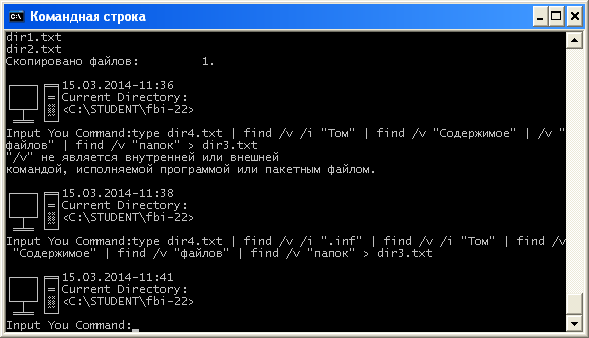
Удаляем временный файл dir4.txt:
del dir4.txt
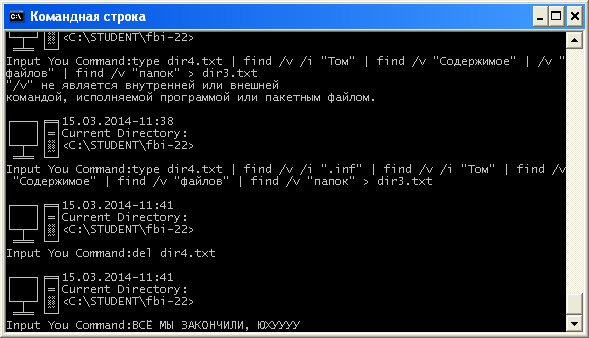
Вывод:
После выполнения данной лабораторной работы, были приобретены навыки использования различных команд и функций MS-DOS. А также мы научились работать с форматом строки, с каталогами: создавать, копировать, перемещать. Также научились создавать текстовые файлы через интерпретатор команд (командную строку), использовать атрибуты, задавая различные параметры.
